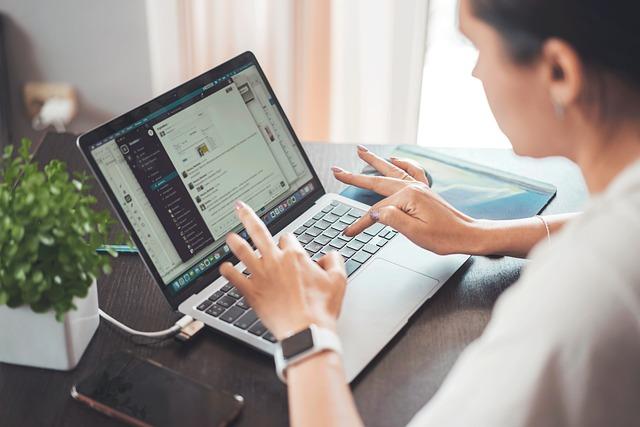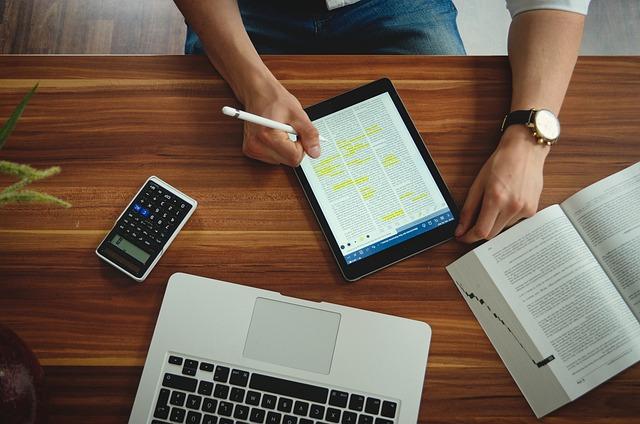在日常生活和工作中,我们有时需要调整电脑的时间设置,以确保系统的准确性和与其他设备的同步。本文将详细介绍在Windows和macOS操作系统中,如何快速且准确地修改电脑时间。
Windows系统修改时间
方法一通过系统设置修改
1.打开设置
-在电脑屏幕的左下角,点击开始按钮,然后选择设置图标(一个齿轮形状的图标)。
2.进入时间和语言
-在设置窗口中,点击时间和语言选项。
3.选择日期和时间
-在左侧菜单中,点击日期和时间。
4.修改日期和时间
-在右侧的日期和时间设置中,点击更改按钮。
-在弹出的窗口中,可以手动调整日期和时间,或勾选自动设置时间让电脑自动同步网络时间。
5.确认修改
-完成时间调整后,点击确定按钮保存设置。
方法二通过控制面板修改
1.打开控制面板
-在开始菜单中,搜索并打开控制面板。
2.进入日期和时间
-在控制面板中找到日期和时间选项并点击。
3.修改时间设置
-在日期和时间窗口中,点击更改日期和时间。
4.调整日期和时间
-在弹出的日期和时间设置窗口中,手动调整日期和时间。
5.应用并确认
-调整完成后,点击确定按钮。
macOS系统修改时间
方法一通过系统偏好设置修改
1.打开系统偏好设置
-点击屏幕左上角的苹果菜单(),然后选择系统偏好设置。
2.进入日期与时间
-在系统偏好设置窗口中,点击日期与时间。
3.解锁设置
-点击窗口底部的锁形图标,并输入管理员密码解锁。
-取消勾选自动设置日期与时间,然后手动调整日期和时间。
-调整完毕后,点击好按钮。
方法二通过终端修改
1.打开终端
-在应用程序文件夹中的实用工具文件夹里找到并打开终端。
2.输入命令
-在终端中输入以下命令
“`
dateMMDDHHMMYYYY
其中,`MM`是月份,`DD`是日期,`HH`是小时,`MM`是分钟,`YYYY`是年份。
3.应用命令
-按下键盘上的Enter键,命令生效。
注意事项
-在修改电脑时间时,务必确保时间的准确性,以免影响与其他设备的同步。
-如果您的电脑连接了网络,建议开启自动设置时间功能,这样电脑会自动与网络时间服务器同步,保持时间的精确性。
-在修改时间时,可能会遇到权限问题,需要以管理员身份进行操作。
通过以上步骤,您可以轻松地在Windows和macOS操作系统中修改电脑时间。正确设置时间不仅有助于电脑的正常运行,还能确保您的日程安排和任务管理更加高效。